অ্যাডোবি ফটোশপ সিসি (photoshop cc) টুলস এর পরিচিতি পাঠঃ৮ || ২৮/০৬/২০২৩ ইং
আসসালামু আলাইকুম আশা করি সবাই ভালো আছেন । আমিও ভালো আছি। এখন আলোচনা করবো অ্যাডোবি ফটোশপ টুলস এর পরিচিতি।
Adobe Photoshop cc Spot Healing Brush tool কাজ কি?
অ্যাডোব ফটোশপ সিসি-তে স্পট হিলিং ব্রাশ টুল হল একটি শক্তিশালী টুল যা একটি ইমেজ থেকে অসম্পূর্ণতা, দাগ এবং অবাঞ্ছিত বস্তু অপসারণের জন্য ব্যবহৃত হয়। এটি প্রাথমিকভাবে নমুনাযুক্ত পিক্সেলগুলির সাথে আশেপাশের পিক্সেলগুলিকে স্বয়ংক্রিয়ভাবে মিশ্রিত করার জন্য ডিজাইন করা হয়েছে, যার ফলে একটি বিরামবিহীন মেরামত বা অপসারণ হয়।
এখানে স্পট হিলিং ব্রাশ টুল কিভাবে কাজ করে:
১.নির্বাচন: প্রথমে, আপনি ফটোশপ টুলবার থেকে স্পট হিলিং ব্রাশ টুলটি নির্বাচন করুন। এটি একটি বিন্দুযুক্ত বৃত্ত সহ একটি ব্যান্ডেজ বা ব্রাশের মতো দেখাচ্ছে।
২.ব্রাশের আকার: আপনি যে এলাকাটি ঠিক করতে চান সেই অনুযায়ী ব্রাশের আকার সামঞ্জস্য করুন। আপনি আপনার কীবোর্ডে "[" এবং "]" বন্ধনী কী ব্যবহার করে বা পর্দার শীর্ষে বিকল্প বারে ব্রাশের আকার সামঞ্জস্য করে এটি করতে পারেন।
৩.নমুনা পয়েন্ট: আপনি নিরাময় বা মিশ্রন প্রক্রিয়ার জন্য একটি রেফারেন্স হিসাবে ব্যবহার করতে চান এমন চিত্রের একটি এলাকায় ক্লিক করে একটি নমুনা পয়েন্ট চয়ন করুন। ফটোশপ নমুনা পয়েন্টের টেক্সচার, রঙ এবং টোন বিশ্লেষণ করবে।
৪.ব্রাশিং: আপনি যে অপূর্ণতা বা বস্তুটি অপসারণ করতে চান তার উপর স্পট হিলিং ব্রাশ টুলটি ক্লিক করুন এবং টেনে আনুন। আপনি এটির উপর ব্রাশ করার সাথে সাথে ফটোশপ স্বয়ংক্রিয়ভাবে নমুনা পয়েন্ট থেকে আশেপাশের এলাকার সাথে পিক্সেলগুলিকে মিশ্রিত করবে।
৫.নিরাময় বা অপসারণ: আপনি ব্রাশ করার সাথে সাথে, স্পট হিলিং ব্রাশ টুলটি আশেপাশের পিক্সেলগুলির সাথে নমুনাযুক্ত পিক্সেলগুলিকে মিশ্রিত করে, কার্যকরভাবে চিত্র থেকে অপূর্ণতা বা বস্তুটিকে নিরাময় বা অপসারণ করে৷ টুলটি নমুনাকৃত এলাকার টেক্সচার, আলো, এবং রঙকে ইমেজের বাকি অংশের সাথে মেলে, একটি নির্বিঘ্ন ফলাফল নিশ্চিত করে।
৬.পুনরাবৃত্তি করুন: যদি প্রয়োজন হয়, আপনি পছন্দসই ফলাফল অর্জন না করা পর্যন্ত বিভিন্ন নমুনা পয়েন্ট নির্বাচন করে এবং অতিরিক্ত এলাকায় ব্রাশ করে প্রক্রিয়াটি পুনরাবৃত্তি করতে পারেন।
স্পট হিলিং ব্রাশ টুলটি ছোট দাগ, ধুলোর দাগ, স্ক্র্যাচ, বলিরেখা বা ফটোগ্রাফের অন্যান্য ছোটখাট ত্রুটি দূর করার মতো কাজের জন্য বিশেষভাবে উপযোগী। এটি চিত্রগুলিতে অপূর্ণতাগুলি সংশোধন করার জন্য একটি স্বয়ংক্রিয় এবং স্বজ্ঞাত উপায় প্রদান করে পুনরুদ্ধার প্রক্রিয়াটিকে সহজ করে।
Adobe Photoshop cc হিলিং ব্রাশ টুল কি করে?
Adobe Photoshop CC-এর হিলিং ব্রাশ টুল হল একটি শক্তিশালী ইমেজ এডিটিং টুল যা ইমেজ মেরামত বা রিটাচ করতে ব্যবহৃত হয়। এটি আপনাকে নির্বিঘ্নে একটি চিত্র থেকে অসম্পূর্ণতা, দাগ বা অবাঞ্ছিত বস্তু অপসারণ করতে দেয়।
হিলিং ব্রাশ টুলটি একটি ছবির একটি এলাকা থেকে পিক্সেল স্যাম্পল করে এবং অন্য এলাকায় আশেপাশের পিক্সেলের সাথে মিশ্রিত করে কাজ করে। এই মিশ্রন কৌশলটি ছবির মূল টেক্সচার, আলো এবং রঙ বজায় রেখে অবাঞ্ছিত উপাদানগুলিকে লুকিয়ে রাখতে বা প্রতিস্থাপন করতে সাহায্য করে।
এখানে আপনি কিভাবে নিরাময় ব্রাশ টুল ব্যবহার করতে পারেন:
১. ফটোশপ টুলবার থেকে হিলিং ব্রাশ টুলটি নির্বাচন করুন। এটি একটি বিন্দুযুক্ত বৃত্ত সহ একটি ব্যান্ডেজ বা ব্রাশের মতো দেখাচ্ছে।
২. আপনি যে অঞ্চলটি পুনরায় স্পর্শ করতে চান সে অনুযায়ী ব্রাশের আকার সামঞ্জস্য করুন। আপনি বন্ধনী কী ([এবং ]) ব্যবহার করে বা বিকল্প বারে ব্রাশের আকার সামঞ্জস্য করে এটি করতে পারেন।
৩. আপনি একটি উৎস হিসাবে ব্যবহার করতে চান এমন চিত্রের একটি পরিষ্কার এবং অনুরূপ এলাকায় Alt-ক্লিক করুন (একটি ম্যাকের উপর বিকল্প-ক্লিক করুন)। এটি সেই এলাকাকে সংজ্ঞায়িত করে যেখান থেকে টুলটি পিক্সেলের নমুনা দেবে।
৪. আপনি যে জায়গাটি পুনরুদ্ধার করতে চান তার উপর হিলিং ব্রাশ টুলটি ক্লিক করুন এবং টেনে আনুন। আপনি যখন টেনে আনবেন, ফটোশপ নমুনাযুক্ত পিক্সেলগুলিকে আশেপাশের পিক্সেলগুলির সাথে মিশ্রিত করবে, কার্যকরভাবে অপূর্ণতাগুলিকে ঢেকে দেবে।
৫. মাউস বোতাম ছেড়ে দিন এবং ফলাফল পর্যালোচনা করুন. প্রয়োজনে, আপনি অতিরিক্ত স্ট্রোক করতে পারেন বা পছন্দসই ফলাফল অর্জন করতে ব্রাশের আকার এবং নমুনা উত্স এলাকা সামঞ্জস্য করতে পারেন।
হিলিং ব্রাশ টুলটি ত্বকে বা চিত্রের অন্য কোনো অংশে দাগ, বলিরেখা, দাগ এবং অন্যান্য ছোট অপূর্ণতা দূর করার জন্য বিশেষভাবে উপযোগী। এটি চিত্রগুলিকে পুনরুদ্ধার করার একটি অ-ধ্বংসাত্মক উপায় প্রদান করে, এটি পেশাদার ফটো সম্পাদনা এবং রিটাচিং ওয়ার্কফ্লোতে একটি মূল্যবান হাতিয়ার করে তোলে৷


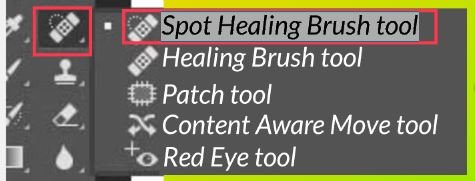

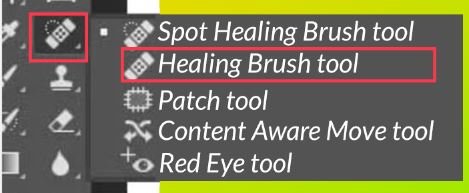
অ্যাডোবি ফটোশপ সিসি টুলস সম্পর্কে জানতে পেরে অনেক ভালো লাগলো। আপনি এর আগেও এই ধরনের পোস্ট করেছিলেন। আজকে আবারো অনেক সুন্দর ভাবে এই পোস্ট উপস্থাপন করেছেন দেখে ভালো লাগলো ভাইয়া।
আপনাকে অনেক অনেক ধন্যবাদ আমার পোস্ট পড়ার জন্য।
আমি Adobe Photoshop and illustrator সকল টুলস নিয়ে আলোচনা করবো আপনারা চায়লে সেখান থেকে শিখতে পারবেন।
ভালো লাগার মত একটি পোস্ট আজ আপনি আমাদের মাঝে শেয়ার করেছেন। এই সমস্ত বিষয়ে আমার তেমন একটা ধারণা ছিল না বলেই চলে। তবে আপনার এই পোস্ট পড়ে অনেক কিছু সম্পর্কে অবগত হতে পারলাম
আমি যতটা সম্ভব আপনাদের মাঝে শেয়ার করবো।